11 Correções: Airpods estão conectados, mas o som vem do telefone

Uma das criações incríveis da Apple são os AirPods. Além de poder fazer e receber chamadas e ouvir música, os AirPods também dão acesso à Siri. No entanto, você pode encontrar o problema “Airpods estão conectados, mas o som está saindo do telefone”. Você não poderá usar esses recursos se estiver usando AirPods com um dispositivo Android ou qualquer outro dispositivo que não seja da Apple.

Proprietários de AirPods reclamam que seus iPhones estão conectados, mas são silenciosos. O que devo fazer para corrigir os problemas de som dos AirPods agora que eles não tocam música no iPhone? Continue lendo o artigo para descobrir como resolver o problema “Airpods estão conectados, mas o som vem do telefone” se você tiver os mesmos AirPods.
Por que meus AirPods estão conectados, mas não há som?

Às vezes, as tecnologias são imprevisíveis e raramente totalmente corretas. E, como resultado, os AirPods apresentam problemas técnicos periodicamente. Isso causa o problema “Airpods estão conectados, mas o som está vindo do telefone”.
Se você estiver com problemas, como se seus AirPods estivessem conectados, mas silenciosos, levante a mão. A questão do volume dos AirPods é uma preocupação para muitos consumidores da Apple em todo o mundo.
Os motivos da ausência de som quando os AirPods estão conectados podem variar dependendo do dispositivo e do modelo dos AirPods. Às vezes, as pessoas acham que atualizar o aplicativo de música resolve o mesmo problema.
Por que os Airpods estão conectados, mas o som vem do telefone
- Você pode ter um problema. Se necessário, reinicie o computador ou os Airpods.
- Você pode conectar alto-falantes ou fones de ouvido Bluetooth alternativos ao seu telefone. Conecte seus AirPods depois de desligar dispositivos Bluetooth em outros dispositivos.
- A detecção automática de ouvido pode levar a problemas de som. Tente desligá-lo.
- Isso pode incluir um erro. Ao atualizar o telefone ao qual seus Airpods estão conectados, você pode se livrar dele.
- Pode haver um problema com sua rede. Para corrigir o problema, você precisa redefinir suas configurações de rede.
- O interior pode estar entupido com sujeira e cera. Para eliminá-los, limpe os fones de ouvido com um pano de microfibra.
- Mesmo que pareça que seus AirPods estão conectados ao seu telefone, esse não é necessariamente o caso.
Soluções para consertar Airpods conectados, mas o som está vindo do telefone
- Coloque seus Airpods no estojo de carregamento
- Limpando seus AirPods
- Redefina seus Airpods
- Controle de volume dos Airpods
- Redefinir Ajustes de Rede
- Altere seu dispositivo de saída preferido
- Desativar detecção automática de ouvido
- Redefinir configurações de Bluetooth no Mac
- Redefinir de fábrica seus Airpods
- Atualização de firmware para Airpods
- Compreendendo o nível de limite de volume da música
1. Coloque seus Airpods no estojo de carregamento
- Coloque o estojo de carregamento para dois Airpods dentro.
- Verifique a carga dos seus Airpods. Sugiro deixá-los carregar por pelo menos 30 a 40 minutos se tiverem pouca ou nenhuma carga.
- Tente reproduzir algo do seu iPhone ou outro dispositivo Bluetooth da Apple , retirando-o do estojo.

- Coloque-os de volta no estojo e tente novamente se eles ainda não funcionarem ou se apenas um funcionar.
- Verifique se o problema “AirPods estão conectados, mas o som vem do telefone” foi resolvido.
2. Limpeza do Airpod
Às vezes, as pessoas têm problemas para ouvir o som ou estão conectadas, mas não há som quando os fones de ouvido estão sujos. Em particular, os sensores de proximidade nos Airpods podem ser danificados pelo acúmulo de sujeira, impossibilitando o funcionamento da detecção automática de ouvido. Os usuários devem manter seus Airpods limpos e protegidos contra danos.
- Use um pano macio e sem fiapos para limpar seus Airpods.
- Você pode usar um cotonete para limpar juntas e fendas.

- Se ainda não estiver satisfeito, tente limpar seus Airpods com uma solução feita de água e álcool isopropílico.
- Verifique se o problema “AirPods estão conectados, mas o som vem do telefone” foi resolvido.
3. Conserte seus Airpods
Para reparar Airpods, faça o seguinte:
- Verifique se os Airpods e o Bluetooth estão ligados.
- Abra a tampa do estojo de carregamento e insira os dois AirPods.
- Quando a luz de status do estojo começar a piscar em branco, pressione e segure o botão na parte de trás do estojo de carregamento do AirPod.
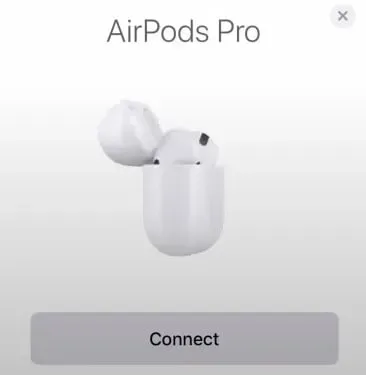
- Seu telefone deve exibir seus AirPods. Selecione Conectar.
- Verifique se o problema “AirPods estão conectados, mas o som vem do telefone” foi resolvido.
4. Controle de volume dos Airpods
Reiniciar um dispositivo Apple iOS sempre funciona, mesmo que todas as outras soluções tenham falhado.
- Vá para o menu de configurações do Bluetooth em seu telefone.
- Clique em Geral.
- Pressione o botão “Desligar” novamente para desligar o dispositivo completamente.
- Depois de um tempo, reinicie o dispositivo.
- Reconecte seus Airpods Bluetooth ao seu dispositivo e emparelhe novamente.
- Ligue qualquer música agora mesmo para testar a funcionalidade do Airpods.
- Verifique se o problema “AirPods estão conectados, mas o som vem do telefone” foi resolvido.
5. Redefina as configurações de rede
O problema pode atrapalhar a saída de áudio dos dispositivos Bluetooth associados à sua configuração Bluetooth. A redefinição da rede deve corrigir o problema se estiver causando problemas de áudio com os AirPods.
- Você pode redefinir as configurações de rede em Configurações > Geral > Redefinir.
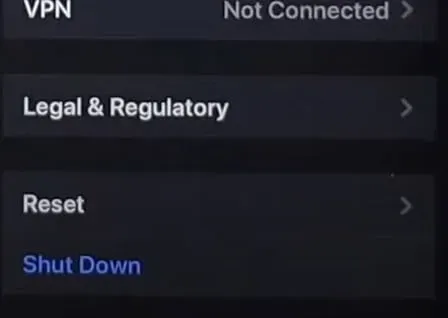
- Na janela de confirmação, digite a senha do seu dispositivo e selecione Redefinir configurações de rede.
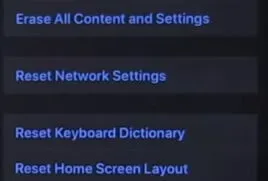
- Reinicie seu iPhone ou iPad e desconecte-se de quaisquer dispositivos Bluetooth, redes Wi-Fi, configurações de VPN ou outras configurações relacionadas à rede vinculadas anteriormente.
- Verifique se agora você pode ouvir o áudio durante a reprodução de mídia reconectando seus AirPods ao seu dispositivo.
- Verifique se o problema “AirPods estão conectados, mas o som vem do telefone” foi resolvido.
6. Altere seu dispositivo de saída preferido
Se o seu iPhone, iPad ou Mac tiver várias conexões de áudio, seus AirPods podem não reproduzir áudio, a menos que sejam seu dispositivo de audição preferido.
Troque os dispositivos de saída de áudio do iPhone e do iPad.
Siga as etapas abaixo e conecte seus AirPods ao seu iPhone ou iPad.
- Toque no ícone do AirPlay no Centro de Controle depois que ele abrir.
- Escolha seus AirPods entre os equipamentos de áudio disponíveis.
No iPad e iPhone, altere o dispositivo de saída de áudio.
Também é muito fácil rotear o áudio do seu Mac para os AirPods. Siga as instruções abaixo e conecte seu Mac aos AirPods.
- Clique no ícone do alto-falante na barra de menus.
- No campo Saída, selecione seus AirPods a serem usados como o dispositivo de escuta ativo.
- Se a barra de menu do seu Mac não tiver um ícone de alto-falante, vá para Preferências do Sistema > Som e selecione a opção “Mostrar volume na barra de menu”.
- Além disso, você pode alterar o dispositivo de saída no seu Mac diretamente no menu Sons. Selecione seus AirPods como seu dispositivo de saída desejado acessando a guia Saída.
- Verifique se o problema “AirPods estão conectados, mas o som vem do telefone” foi resolvido.
7. Desative a detecção automática de ouvido
A reprodução do som também será pausada se você remover os dois AirPods. Os AirPods lidam com isso com sua tecnologia de “Detecção automática de ouvido”. A saída de áudio pode ser afetada se os sensores dos seus AirPods estiverem com defeito.
Para problemas como esse, desabilitar a detecção automática de ouvido é uma técnica de depuração útil. Seu dispositivo começará a reproduzir áudio continuamente através dos AirPods. Você pode reproduzir áudio sem ter que esperar que os sensores dos AirPods reconheçam que está no seu ouvido.
No iPhone e no iPad, desative a detecção automática de ouvido.
Aguarde até ouvir um bipe ou bipe após inserir pelo menos um AirPod em cada ouvido. Para desativar a detecção automática de AirPods, siga as instruções abaixo.
- Selecione Bluetooth no aplicativo Configurações abrindo-o.
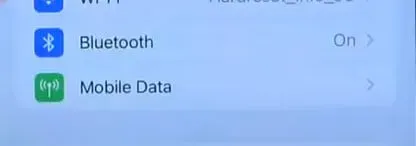
- Para acessar o menu de configurações do AirPods, toque no símbolo de informação ao lado de seus AirPods.
- Desative a detecção automática de ouvido.
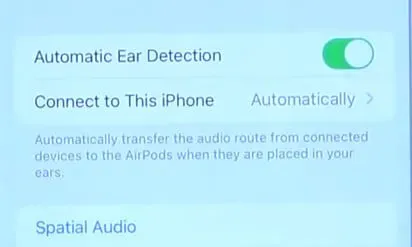
- Insira o AirPod de volta em seus ouvidos depois de removê-lo. Veja se seus AirPods agora podem reproduzir áudio ao reproduzir uma música ou vídeo.
Como desativar a detecção automática de orelha do Mac?
Para interromper a detecção automática de ouvido, conecte os AirPods problemáticos ao seu Mac e siga os procedimentos listados abaixo.
- Selecione Bluetooth nas Preferências do Sistema, abrindo-o.
- Nas preferências do sistema Bluetooth
- Clique no botão Opções ao lado de seus AirPods em Dispositivos.
- Selecione “Concluído” desmarcando “Detecção automática no ouvido”.
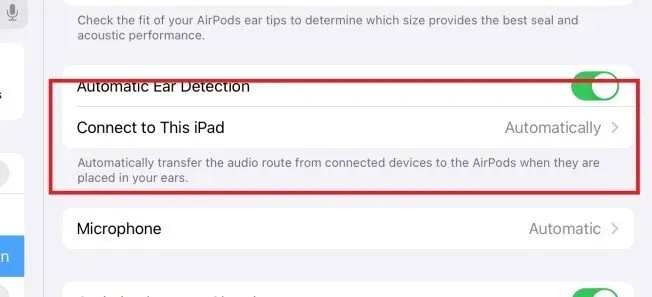
- Deve-se observar que desativar a detecção automática de ouvido enviará todo o áudio do seu iPhone para os AirPods, mesmo que você não os esteja usando.
- Verifique se o problema “AirPods estão conectados, mas o som vem do telefone” foi resolvido.
8. Redefina as configurações de Bluetooth no Mac
Redefinir o módulo Bluetooth no macOS deve resolver problemas que estão fazendo com que seus AirPods e outros dispositivos Bluetooth não reproduzam som. A primeira coisa que você deve tentar quando seus AirPods indicam uma conexão, mas o som ainda está vindo de seu telefone, é redefinir as configurações de Bluetooth em seu telefone.
- Vá para “Configurações” e selecione “Bluetooth” para redefinir suas configurações de Bluetooth.
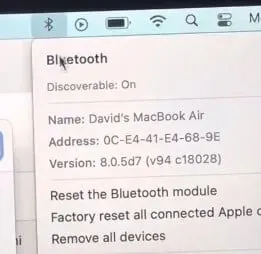
- Desligue o Bluetooth, aguarde 20 segundos e ligue-o novamente.
- Tente conectar selecionando AirPods novamente.
- Como alternativa, você pode clicar no ícone azul do Bluetooth na tela inicial deslizando para baixo para deixá-lo cinza (desligado).
- Após 20 segundos, clique no ícone Bluetooth para que fique azul (ligado).
- Você pode corrigir esse problema simplesmente forçando seu telefone a tentar restabelecer uma conexão Bluetooth confiável.
- Verifique se o problema “AirPods estão conectados, mas o som vem do telefone” foi resolvido.
9. Reinicie seus Airpods de fábrica
Ao executar uma redefinição de fábrica nos AirPods, você deve emparelhá-los novamente do zero após excluí-los da memória do dispositivo. Isso pode resolver problemas de conexão e áudio. Redefinir seus AirPods pode resultar em sons ainda mais altos.
Redefinir AirPods no iPhone e iPad
- Toque no símbolo de informação ao lado de AirPods no menu de configurações de Bluetooth em seu iPhone ou iPad.
- Selecione “Esquecer este dispositivo” na parte inferior do menu de configurações do AirPods.
- Para continuar, selecione “Esquecer o dispositivo” na tela de confirmação.
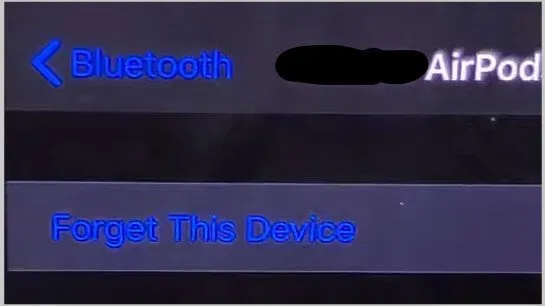
- Para continuar, selecione Esquecer dispositivo.
- Coloque os dois AirPods no estojo de carregamento e segure o botão de configuração até que a luz de status pisque em branco e âmbar.
- Coloque os AirPods ao lado do seu iPhone ou iPad e clique em “Conectar” no mapa resultante.
Redefinir AirPods no Mac
Redefinir AirPods no Mac também envolve excluir e reconectar o dispositivo. Veja como fazer isso.
- Vá para Preferências do Sistema, selecione Bluetooth, clique com o botão direito do mouse em AirPods e selecione Desinstalar.

- Excluir no menu de contexto
- Selecione Excluir no prompt de confirmação.
- Remover solicitação de confirmação
- Para reconectar seus AirPods, coloque-os no estojo de carregamento, pressione e segure o botão de configuração até que a luz de status pisque em branco e âmbar continuamente.
- Você deve ver AirPods no menu macOS Bluetooth (Preferências do Sistema > Bluetooth) e selecionar Conectar.
- Preferências do sistema > Bluetooth > Conectar.
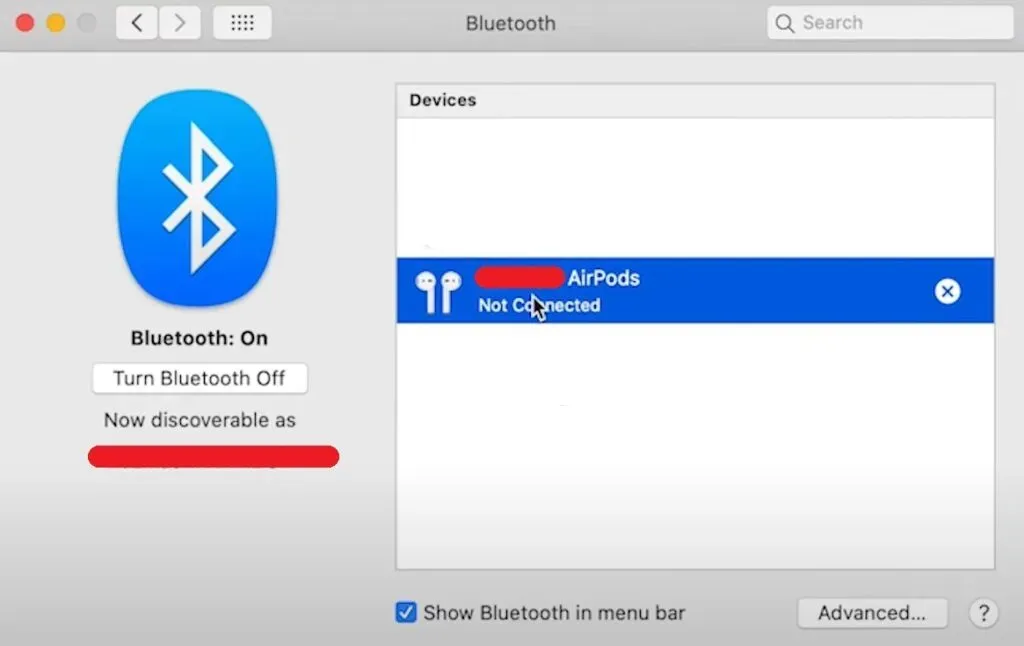
- Reproduza uma música ou assista a um vídeo e veja se os AirPods estão reproduzindo áudio. Se o problema persistir, tente redefinir as configurações de rede do seu dispositivo.
- Verifique se o problema “AirPods estão conectados, mas o som vem do telefone” foi resolvido.
10. Atualização de firmware para Airpods
Verifique a versão do firmware de seus AirPods iniciando o menu de configurações de Bluetooth, tocando no ícone de informações ao lado de seus AirPods e procurando na coluna “Versão” na seção “Sobre”.
Como alternativa, você pode iniciar a atualização manualmente se a versão do firmware exibida no aplicativo Configurações não for a mais recente. Para atualizar o software em seus AirPods, conecte seu iPhone ou iPad à sua rede sem fio e siga estas etapas:
- Feche a tampa do estojo de carregamento depois de colocar os dois AirPods dentro.
- Abra a tampa novamente e conecte seu dispositivo aos AirPods.
- Certifique-se de que o status do seu AirPods diz Conectado acessando Configurações > Bluetooth.
- Feche o aplicativo ou deslize para baixo se vir a duração da bateria dos AirPods na tela.
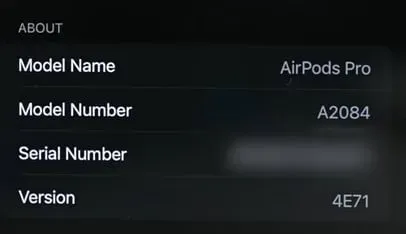
- Mantenha seu iPhone e AirPods por perto por dez a quinze minutos.
- Dentro de 30 minutos, o iOS instalará automaticamente qualquer firmware atualizado disponível para seus AirPods.

- Verifique o status do firmware na página de informações do AirPods. Reinicie seu iPhone ou iPad e verifique novamente se nada mudou.
- Verifique se o problema “AirPods estão conectados, mas o som vem do telefone” foi resolvido.
Conclusão
“AirPods estão conectados, mas o som está vindo do telefone” pode ser principalmente um problema com uma conexão defeituosa se seus AirPods estiverem conectados, mas o dispositivo conectado ainda estiver enviando som. Esse problema pode ocorrer porque os AirPods não estão conectados corretamente ao telefone.
No entanto, pode haver motivos adicionais, como incompatibilidade de software ou falta de permissão para o programa que você está tentando usar para ouvir áudio em seus AirPods. Siga todas as soluções acima para corrigir o problema dos AirPods e recuperar o som dos Airpods.
Perguntas frequentes
Airpods conectados, mas o som vem do telefone?
Desligue o Bluetooth e ligue-o no telefone se os AirPods estiverem emparelhados, mas o som estiver saindo deles. Se isso não funcionar, selecione “Esquecer este dispositivo” em Configurações > Bluetooth > Informações. Segure o botão nos AirPods por 10 segundos com a tampa do gabinete aberta para consertar.
Por que meus Airpods aparecem conectados, mas não estão funcionando?
Certifique-se de que seus AirPods estejam selecionados ao conectar seu dispositivo de áudio. Clique no X à direita dos AirPods para removê-los da lista se aparecerem na lista de dispositivos, mas não se conectarem. Após 15 segundos, abra a tampa após fechá-la.
Os Airpods emitem som quando conectados?
Os seguintes sons indicam que seus Beats ou AirPods estabeleceram uma conexão com um novo gadget. Se houver um dispositivo próximo ao qual eles possam conectá-lo automaticamente, você geralmente o ouvirá quando ligar ou colocar os fones de ouvido.
O que fazer se seus Airpods estiverem conectados, mas não houver som?
Coloque seus Airpods no estojo de carregamento novamente. Coloque a capa. Faça uma pausa de pelo menos dez segundos. Caso novamente. A caixa e os Airpods devem mostrar uma bateria de Airpods carregada. Reinstale seus Airpods em seus ouvidos para testar sua funcionalidade.



Deixe um comentário